分享腾讯电脑管家使用已创建保险柜的简单操作。
- PC教程
- 16分钟前
- 210

我们都熟悉腾讯电脑管家。并且不少网友在使用过程里,会需要创建保险柜,那么腾讯电脑管家如何使用已创建保险柜呢?下面就是腾讯电脑管家使用已创建保险柜的教程。 腾讯电脑...
我们都熟悉腾讯电脑管家。并且不少网友在使用过程里,会需要创建保险柜,那么腾讯电脑管家如何使用已创建保险柜呢?下面就是腾讯电脑管家使用已创建保险柜的教程。
腾讯电脑管家使用已创建保险柜的简单操作

新建后点击“打开保险柜”或在保险柜主程序中点击“打开”进行密码验证后都会弹出类似于资源管理器界面,这个就是保险柜,可以像操作普通文件那样将需要放入保险柜中的文件通过剪切/复制放入保险柜。
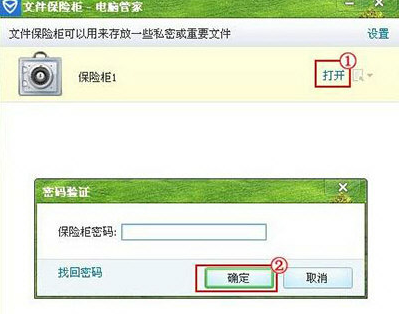
关闭资源管理器界面并没有关闭保险柜,你可以在文件保险柜主界面中关闭保险柜、或者右键点击托盘区保险柜的图标退出整个保险柜程序。
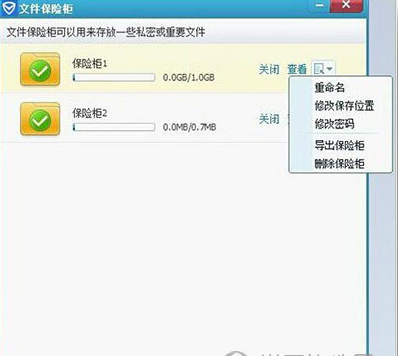
同样还可以对保险柜进行重命名、修改保存位置、修改密码等操作,同时打开多个保险柜时点击“查看”可以看见当前保险柜信息。“删除保险柜”将同时删除保险柜中存放的文件。
上文就讲解了腾讯电脑管家使用已创建保险柜的简单操作过程,希望有需要的朋友都来学习哦。
本文由cwhello于2024-10-11发表在打字教程,如有疑问,请联系我们。
本文链接:https://www.dzxmzl.com/6312.html
本文链接:https://www.dzxmzl.com/6312.html